Cómo desmontar un PC portátil Asus S56C
En este artículo, vamos a ver el proceso de desmontaje de la PC portátil Asus S56C paso a paso para repararlo o limpiarlo.
Para empezar, sacaremos la batería pulsando los siguientes botones:
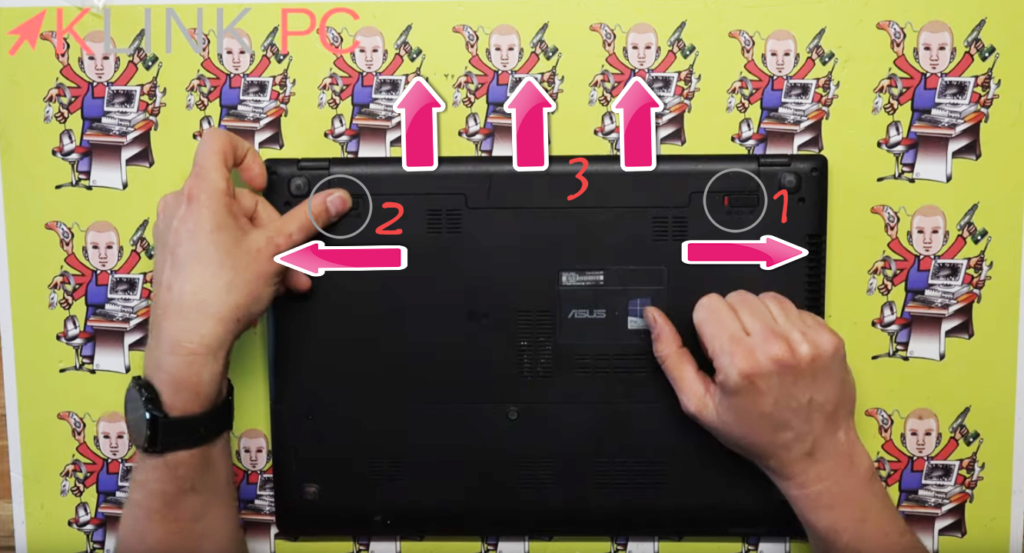
- Poner el botón a la derecha y dejar aparecer la sigla roja
- Mantener el otro botón a la izquierda
- Empujar la batería hacia el exterior para sacarla de su ubicación
A continuación, quitaremos los dos tornillos del capó trasero para acceder al disco duro y a los soportes de memoria:

- Quitar el tornillo 1
- Quitar el tornillo 2
- Desplazar el capó hacia abajo para sacarlo
Una vez quitado el capó trasero, se pueden ver los siguientes elementos:

- Localización del disco duro
- Localización de las tiras de memoria (un espacio vacío para eventualmente aumentar la memoria RAM)
- Localización del reproductor de CD
- A+B+C : los tres tornillos a quitar para sacar el disco duro con la lengüeta (D) tirando hacia fuera, a la izquierda
- E : Hay un tornillo oculto debajo del buffer que mantiene el reproductor de CD
- Una vez retirado el tornillo, tire del reproductor de CD hacia la izquierda para desconectarlo
Una vez retirados estos elementos, se pueden deshacer todos los tornillos de la parte plástica trasera:

- Altavoces que deben desconectarse en el conector
- Todos los tornillos a quitar están redondeados en gris
Una vez quitados todos estos tornillos, se pone el PC sobre el canto para separar las partes plásticas con la ayuda de mi herramienta comprable aquí:

En este punto, se llega a la placa madre y se descubren los siguientes elementos:

- El sistema de refrigeraciòn
- El procesador
- La tarjeta Wifi
- El módulo de memoria Sandisk
- El conector de pantalla LCD a desconectar
- El conector de alimentación a desconectar
- La capa del botón de encendido del PC que debe desconectarse
- El conector del ventirad a desconectar
Una vez desconectados, podremos desenroscarlos y sacarlos de la placa madre:

Ahora, sólo tienes que quitar los tornillos marcados con una flecha blanca que sostienen la placa madre:

- Desconexión de la cable
- Desconectar otro cable que coincida con los puertos USB
- Todos los demás círculos grises coinciden con los tornillos que se deben quitar para sacar la placa madre
Cuidado, sin embargo, al quitar la placa madre, hay el mantel del teclado detrás así que no hay que tirar de él:

Como a menudo en Asus, el teclado va a ser difícil de cambiar ya que va a tener que romper los pinchos de plástico o si no cambiar toda la parte inferior del PC:

Por último, nos encontramos en la placa madre desconectada y aquí están los últimos conectores a título informativo:

- El conector del teclado
- El conector de los puertos USB
- El conector de los puertos USB
Para el montaje, habrá que proceder en sentido contrario.
Gracias por leer el artículo completo y te invito a dejar un comentario!
Hasta pronto




